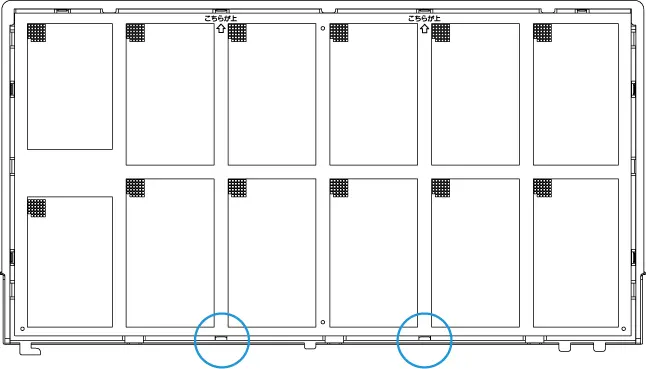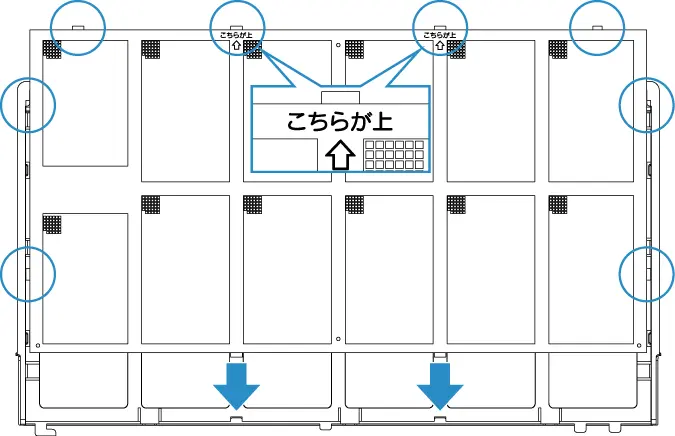前面(6 ベイ)
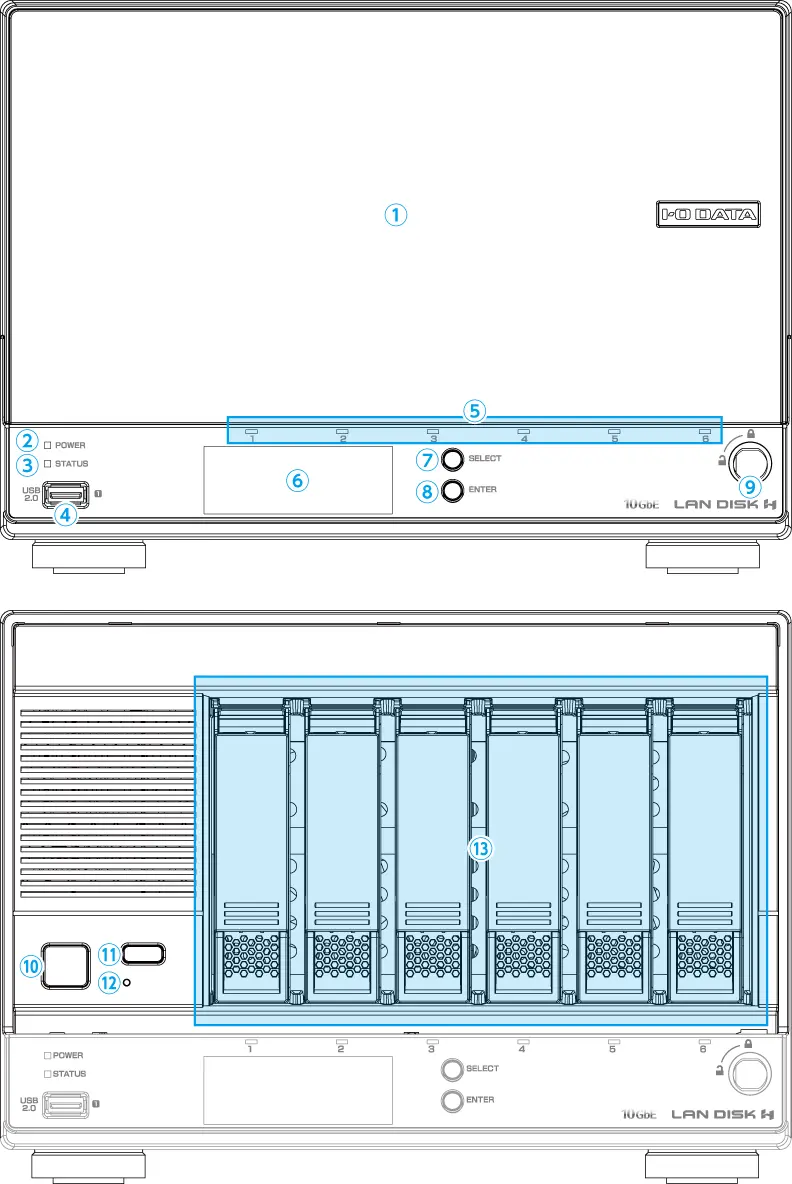
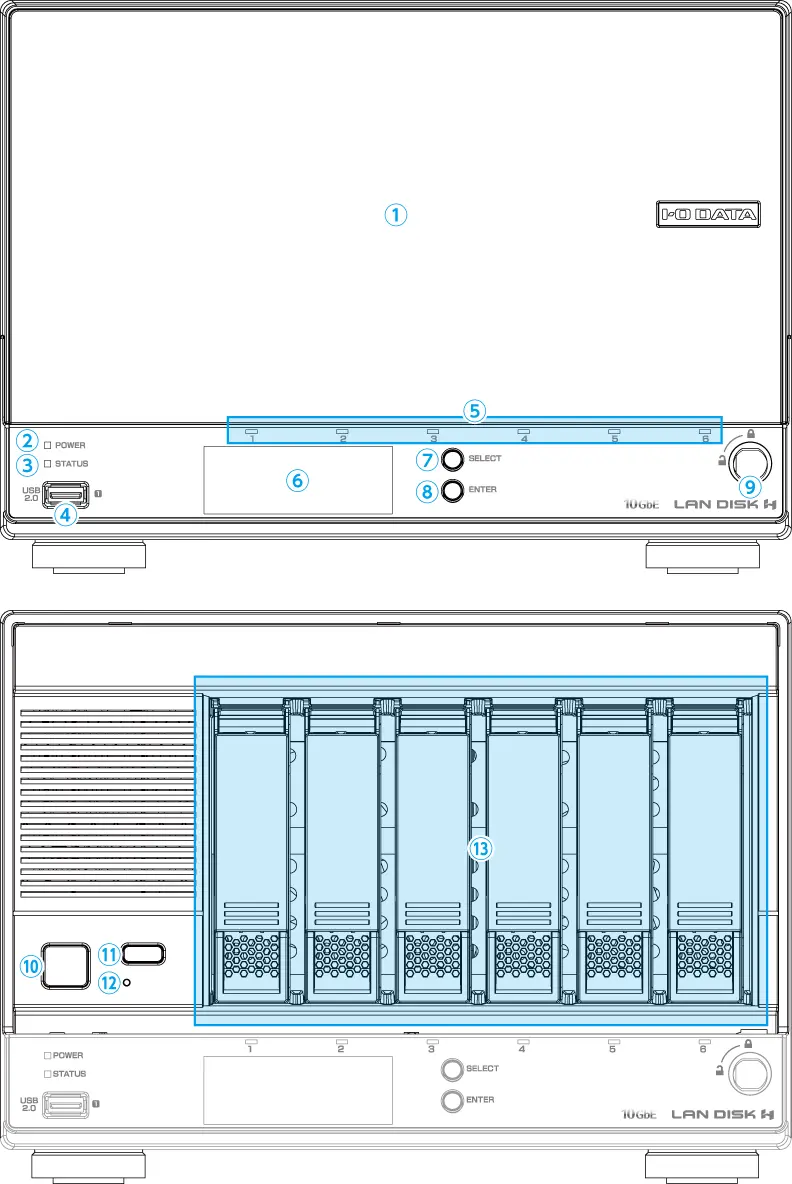
① フロントパネル
カートリッジや POWER ボタンの誤操作を防ぎます。また、埃の侵入を防ぎます。
② POWER ランプ
本製品の電源の状態を示します。
- 緑点灯
電源ON - 赤点灯
電源OFF(コンセント接続済み) - 消灯
コンセント未接続
③ STATUS ランプ
本製品のステータスを示します。
▶ ランプ・ブザーの状態④ USB ポート 1
増設用 USB 機器を接続します。(USB 2.0)
クイックコピー、ロックキー運用時に使います。
▶ ボリュームを暗号化する(ロックキー運用)
⑤ HDD/SSDランプ
各カートリッジの状態を示します。
-
青点灯
正常認識時 -
青点滅
アクセス時 -
赤点灯
RAID崩壊時、故障していないディスク※ 赤点滅しているランプに該当するカートリッジだけを交換してください。
※ データが無事なわけではありません。カートリッジの交換が完了するとRAID を再構築しますが、保存したデータは失われます。
※ RAIDeX(拡張ボリューム)使用時/RAID のデグレード時には赤点灯しません。ディスク故障したディスクのランプだけが赤点滅します。
-
赤点滅
ディスク故障時
該当するカートリッジを交換してください。 -
消灯
未接続時
⑥ 液晶表示
操作の状態や結果を表示します。
SELECT ボタンを“ピッ”と音が鳴るまで押すと、以下の順で情報を表示します。
-
お知らせ あり/ なし
-
製品型番/ バージョン/LAN DISK の名前
-
LAN1 ポートの IP アドレス、MAC アドレス
-
LAN2 ポートの IP アドレス、MAC アドレス
-
空き容量/ 全容量
-
現在の日時
-
ワンタッチセキュアのモード(有効・無効)
1. で「お知らせ あり」と表示されているときに、ENTER ボタンを“ピッ”と音が鳴るまで押すと、お知らせの内容が簡易表示されます。SELECT ボタンで他のお知らせ表示、ENTER ボタンで「お知らせあり/ なし」の表示に戻ります。
⑦ SELECTボタン
液晶の表示を切り替えます。
ブザー音を停止します。
⑧ ENTERボタン
液晶にお知らせを表示します。お知らせが複数ある場合、押すたびにお知らせ表示を 1 個ずつクリアできます。
⑨ キーロック
フロントパネルをロック/アンロックします。
⑩ POWER ボタン
電源を ON/OFFします。
※ 長押しないでください。強制シャットダウンになり、故障やデータ消失の原因となります。
⑪ FUNC.ボタン
クイックコピーを使います。
▶ クイックコピーする⑫ RESETボタン
本製品の管理者パスワードと LAN1 ポートの設定を出荷時設定に戻します。
⑬ カートリッジ挿入位置
カートリッジを挿入します。
▶ カートリッジの交換方法